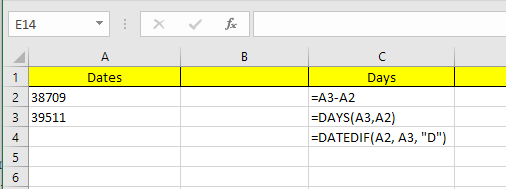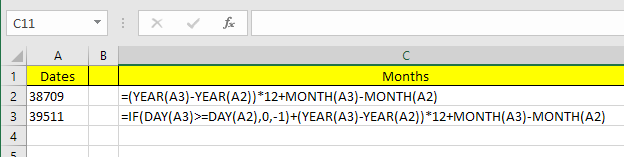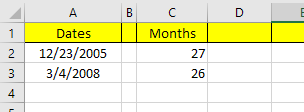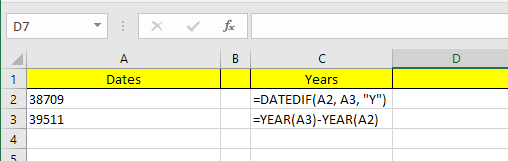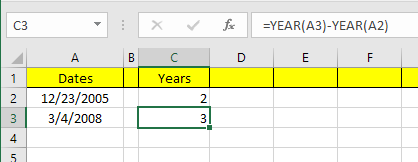Se hai un foglio di Excel con molte date, è probabile che alla fine dovrai calcolare le differenze tra alcune di quelle date. Forse vuoi vedere quanti mesi ti ci sono voluti per estinguere il tuo debito o quanti giorni ci sono voluti per perdere una certa quantità di peso?
Calcolare la differenza tra le date in Excel è facile, ma può diventa complicato a seconda di come si desidera calcolare determinati valori. Ad esempio, se si desidera conoscere il numero di mesi tra il 2/5/2016 e il 15/01/2016, la risposta dovrebbe essere 0 o 1? Alcuni potrebbero dire 0 poiché non è un mese intero tra le date e altri potrebbero dire 1 perché è un mese diverso.
In questo articolo, ti mostrerò come calcolare le differenze tra due date trova il numero di giorni, mesi e anni con diverse formule, a seconda delle tue preferenze.
Giorni tra due date
Il calcolo più semplice che possiamo fare è ottenere il numero di giorni tra due date Il bello del calcolo dei giorni è che esiste un solo modo per calcolare il valore, quindi non devi preoccuparti di formule diverse che ti danno risposte diverse.
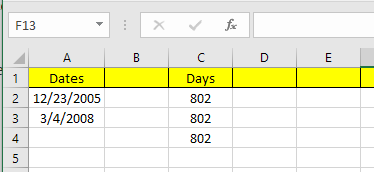
Nel mio esempio sopra, ho due date memorizzate nelle celle A2 e A3. A destra, puoi vedere la differenza tra queste due date è 802 giorni. In Excel, ci sono sempre più modi per calcolare lo stesso valore ed è quello che ho fatto qui. Diamo un'occhiata alle formule:
La prima formula è solo una semplice sottrazione delle due date, A3 - A2. Excel sa che è una data e calcola semplicemente il numero di giorni tra quelle due date. Facile e molto diretto. Inoltre, puoi utilizzare anche la funzione DAYS.
=DAYS(A3, A2)
Questa funzione richiede due argomenti: la data di fine e la data di inizio. Se cambi le date nella formula, riceverai solo un numero negativo. Infine, puoi utilizzare una funzione chiamata DATEDIF, che è inclusa in Excel da Lotus 1-2-3 giorni, ma non è una formula ufficialmente supportata in Excel.
=DATEDIF(A2, A3, "D")
Quando digiti la formula, vedrai che Excel non ti da suggerimenti per i campi, ecc. Fortunatamente, puoi vedere la sintassi e tutti gli argomenti supportati per Funzione DATEDIF qui.
Come bonus aggiuntivo, cosa succede se si desidera calcolare il numero di giorni della settimana tra due date? Questo è abbastanza facile anche perché abbiamo una formula integrata:
=NETWORKDAYS(startDate,endDate)
Il calcolo del numero di giorni e giorni della settimana è abbastanza semplice, quindi parliamo di mesi.
Mesi tra due date
Il calcolo più complicato è il numero di mesi a causa del modo in cui è possibile arrotondare o arrotondare a seconda che si tratti di un mese completo o di un mese parziale. Ora c'è una funzione MESI in Excel, ma è molto limitata perché vedrà solo il mese nel calcolo della differenza e non l'anno. Ciò significa che è utile solo per calcolare la differenza tra due mesi nello stesso anno.
Dato che è un po 'inutile, diamo un'occhiata ad alcune formule che ci porteranno la risposta corretta. Microsoft ha fornito questi Qui, ma se sei troppo pigro per visitare il link, li ho forniti anche di seguito.
Round Up - =(YEAR(LDate)-YEAR(EDate))*12+MONTH(LDate)-MONTH(EDate)
Round Down - =IF(DAY(LDate)>=DAY(EDate),0,-1)+(YEAR(LDate)-YEAR(EDate))*12+MONTH(LDate)-MONTH(EDate)
Ora queste sono due formule abbastanza lunghe e complicate e davvero non hai bisogno di capire cosa sta succedendo. Ecco le formule in Excel:
Nota che dovresti modificare la formula del round down nella cella stessa, perché per qualche strana ragione l'intero la formula non viene visualizzata nella barra della formula. Per visualizzare la formula nella cella, fai clic sulla scheda Formule, quindi su Mostra formule.
Quindi qual è il risultato finale delle due formule sul nostro esempio corrente? Vediamo di seguito:
Il round up mi dà 27 mesi e round down mi dà 26 mesi, che è preciso, a seconda di come si desidera guardarlo. Infine, puoi anche utilizzare la funzione DATEDIF, ma calcola solo i mesi interi, quindi nel nostro caso la risposta restituita è 26.
=DATEDIF(A2, A3, "M")
Anni tra due date
Come con i mesi, anche gli anni possono essere calcolati a seconda se si desidera contare 1 anno come 365 giorni interi o se conta un cambiamento nell'anno. Prendiamo il nostro esempio in cui ho usato due diverse formule per calcolare il numero di anni:
Una formula usa DATEDIF e l'altra usa il Funzione ANNO. Poiché la differenza nel numero di giorni è solo 802, DATEDIF mostra 2 anni mentre la funzione YEAR mostra 3 anni.
Anche in questo caso, questo è una questione di preferenza e dipende da cosa esattamente stai cercando di calcolare. È una buona idea conoscere entrambi i metodi in modo da poter attaccare diversi problemi con formule diverse.
Se fai attenzione a quali formule usi, è abbastanza facile calcolare esattamente ciò che stai cercando. Ci sono anche molte altre funzioni per le date al di fuori di quelle che ho citato, quindi sentitevi liberi di controllare anche quelle sul sito Supporto per l'ufficio. Se avete domande, sentitevi liberi di commentare. Buon divertimento!